Persoonlijk: daar draait het om bij Selfcare. Er is dan ook veel dat u op uw eigen maat kunt instellen.
Items toevoegen of weghalen
1. Via de oranje button rechtsonder op het dashboard ![]() klikt u op 'Aanpassen'.
klikt u op 'Aanpassen'.
2. Het volgende scherm geeft u de mogelijkheid om categorieën op uw dashboard te plaatsen met de groene plus, of juist onzichtbaar te maken op het dashboard met het rode min-teken.
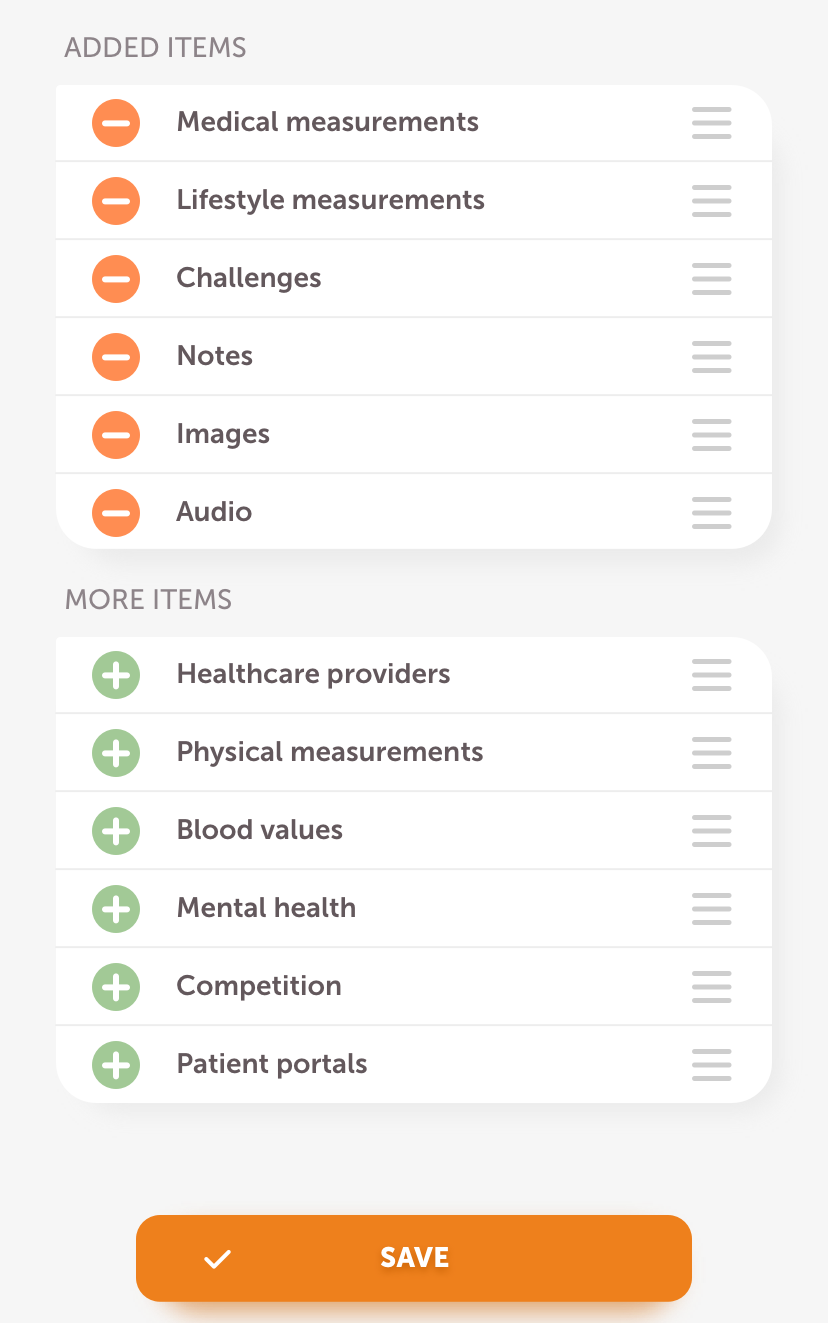
De drie horizontale streepjes ![]() achter de categorieën is de knop (deze moet u ingedrukt houden) voor het indelen van de plek op het dashboard.
achter de categorieën is de knop (deze moet u ingedrukt houden) voor het indelen van de plek op het dashboard.
Tegels verplaatsen
De tegel die u wilt verplaatsen: klikken, vasthouden en slepen naar de juiste plek. Na het naar wens indelen van het dashboard, kiest u voor 'Klaar' (rechts bovenin).
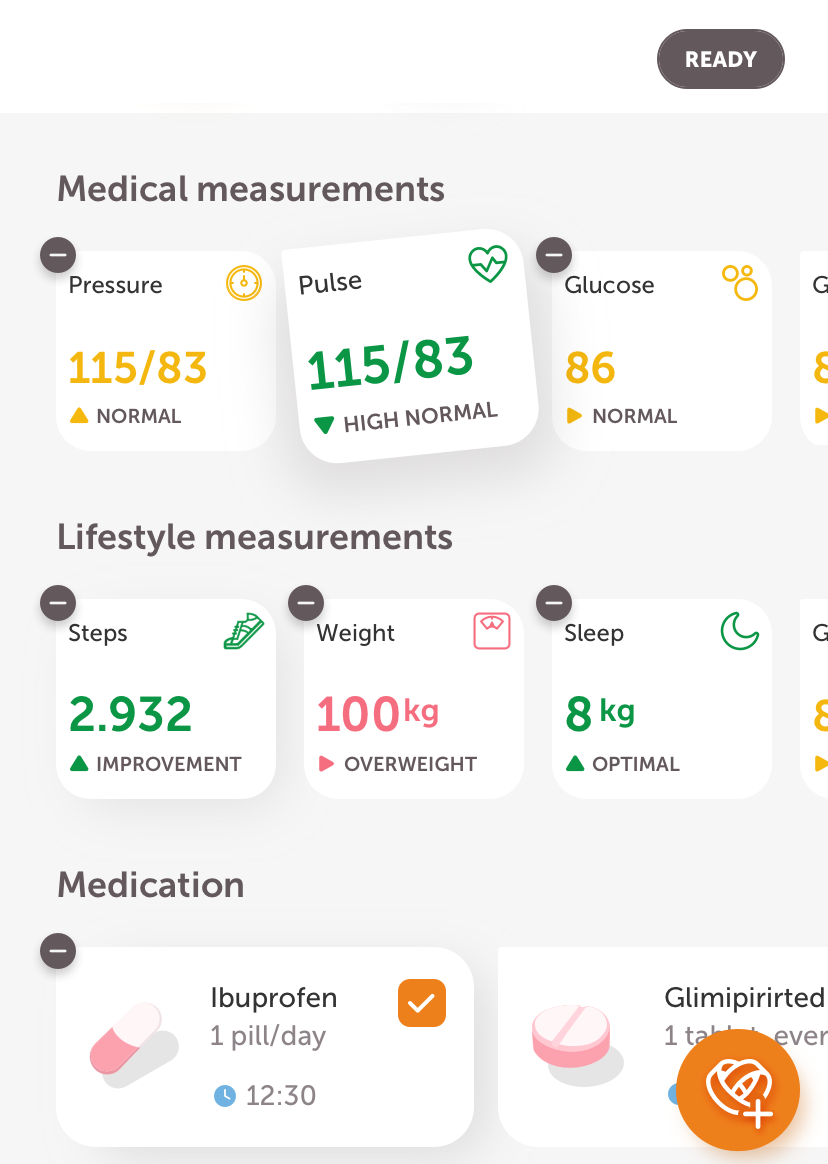
Grafieken bekijken
De grafieken komen tevoorschijn als u op de tegel van de betreffende meting klikt (![]() ) en dan kunt u in de grafiek swipen in tijd.
) en dan kunt u in de grafiek swipen in tijd.
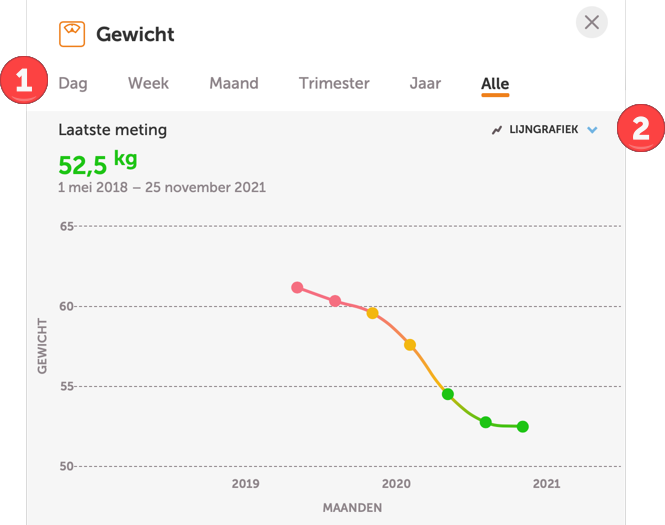
1. Bovenin kunt u een overzicht van de gewenste periode (een dag, week of jaar-overzicht) kiezen.
2. Rechts bovenin kunt u kiezen wat voor soort weergave u wenst, bijvoorbeeld een lijngrafiek of een staafdiagram.
3. Wanneer u de gegevens bekijkt in de periode 'maand', kunt u de weergave instellen op 'kalender'.
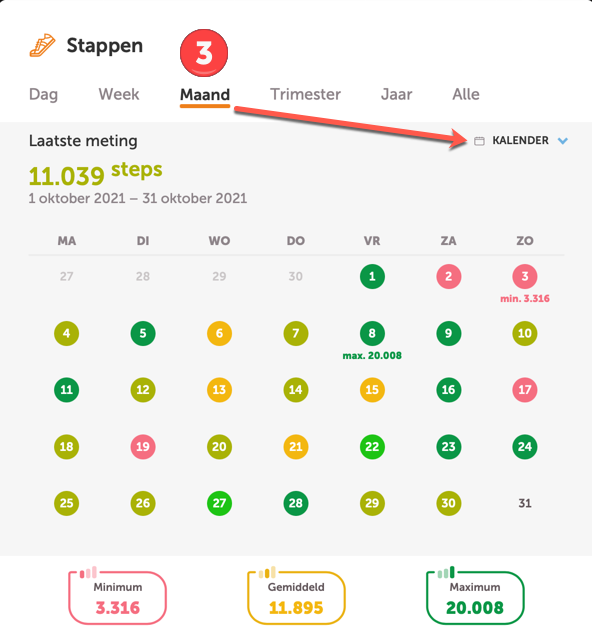
Streefwaarden
Hoe kan ik de grenswaarden van een meting veranderen?
Notities toevoegen
Kan ik een notitie of persoonlijke aantekening bij een meting maken?
Apparaat of app koppelen
Hoe kan ik een apparaat, app of wearable koppelen aan Selfcare?
Gegevens delen
Hoe kan ik mijn gegevens delen?
